会话(Session)跟踪是Web程序中常用的技术,用来跟踪用户的整个会话。常用的会话跟踪技术是Cookie与Session。Cookie通过在客户端记录信息确定用户身份,Session通过在服务器端记录信息确定用户身份。
本章将系统地讲述Cookie与Session机制,并比较说明什么时候不能用Cookie,什么时候不能用Session。
1.1 Cookie机制
在程序中,会话跟踪是很重要的事情。理论上,一个用户的所有请求操作都应该属于同一个会话,而另一个用户的所有请求操作则应该属于另一个会话,二者不能混淆。例如,用户A在超市购买的任何商品都应该放在A的购物车内,不论是用户A什么时间购买的,这都是属于同一个会话的,不能放入用户B或用户C的购物车内,这不属于同一个会话。
而Web应用程序是使用HTTP协议传输数据的。HTTP协议是无状态的协议。一旦数据交换完毕,客户端与服务器端的连接就会关闭,再次交换数据需要建立新的连接。这就意味着服务器无法从连接上跟踪会话。即用户A购买了一件商品放入购物车内,当再次购买商品时服务器已经无法判断该购买行为是属于用户A的会话还是用户B的会话了。要跟踪该会话,必须引入一种机制。
Cookie就是这样的一种机制。它可以弥补HTTP协议无状态的不足。在Session出现之前,基本上所有的网站都采用Cookie来跟踪会话。
1.1.1 什么是Cookie
Cookie意为“甜饼”,是由W3C组织提出,最早由Netscape社区发展的一种机制。目前Cookie已经成为标准,所有的主流浏览器如IE、Netscape、Firefox、Opera等都支持Cookie。
由于HTTP是一种无状态的协议,服务器单从网络连接上无从知道客户身份。怎么办呢?就给客户端们颁发一个通行证吧,每人一个,无论谁访问都必须携带自己通行证。这样服务器就能从通行证上确认客户身份了。这就是Cookie的工作原理。
Cookie实际上是一小段的文本信息。客户端请求服务器,如果服务器需要记录该用户状态,就使用response向客户端浏览器颁发一个Cookie。客户端浏览器会把Cookie保存起来。当浏览器再请求该网站时,浏览器把请求的网址连同该Cookie一同提交给服务器。服务器检查该Cookie,以此来辨认用户状态。服务器还可以根据需要修改Cookie的内容。
查看某个网站颁发的Cookie很简单。在浏览器地址栏输入JavaScript:alert (document. cookie)就可以了(需要有网才能查看)。JavaScript脚本会弹出一个对话框显示本网站颁发的所有Cookie的内容,如图1.1所示。
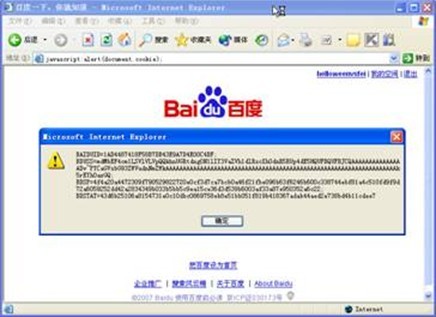
图1.1 Baidu网站颁发的Cookie
图1.1中弹出的对话框中显示的为Baidu网站的Cookie。其中第一行BAIDUID记录的就是笔者的身份helloweenvsfei,只是Baidu使用特殊的方法将Cookie信息加密了。
注意:Cookie功能需要浏览器的支持。
如果浏览器不支持Cookie(如大部分手机中的浏览器)或者把Cookie禁用了,Cookie功能就会失效。
不同的浏览器采用不同的方式保存Cookie。
IE浏览器会在“C:\Documents and Settings\你的用户名\Cookies”文件夹下以文本文件形式保存,一个文本文件保存一个Cookie。
1.1.2 记录用户访问次数
Java中把Cookie封装成了javax.servlet.http.Cookie类。每个Cookie都是该Cookie类的对象。服务器通过操作Cookie类对象对客户端Cookie进行操作。通过request.getCookie()获取客户端提交的所有Cookie(以Cookie[]数组形式返回),通过response.addCookie(Cookiecookie)向客户端设置Cookie。
Cookie对象使用key-value属性对的形式保存用户状态,一个Cookie对象保存一个属性对,一个request或者response同时使用多个Cookie。因为Cookie类位于包javax.servlet.http.*下面,所以JSP中不需要import该类。
1.1.3 Cookie的不可跨域名性
很多网站都会使用Cookie。例如,Google会向客户端颁发Cookie,Baidu也会向客户端颁发Cookie。那浏览器访问Google会不会也携带上Baidu颁发的Cookie呢?或者Google能不能修改Baidu颁发的Cookie呢?
答案是否定的。Cookie具有不可跨域名性。根据Cookie规范,浏览器访问Google只会携带Google的Cookie,而不会携带Baidu的Cookie。Google也只能操作Google的Cookie,而不能操作Baidu的Cookie。
Cookie在客户端是由浏览器来管理的。浏览器能够保证Google只会操作Google的Cookie而不会操作Baidu的Cookie,从而保证用户的隐私安全。浏览器判断一个网站是否能操作另一个网站Cookie的依据是域名。Google与Baidu的域名不一样,因此Google不能操作Baidu的Cookie。
需要注意的是,虽然网站images.google.com与网站www.google.com同属于Google,但是域名不一样,二者同样不能互相操作彼此的Cookie。
注意:用户登录网站www.google.com之后会发现访问images.google.com时登录信息仍然有效,而普通的Cookie是做不到的。这是因为Google做了特殊处理。本章后面也会对Cookie做类似的处理。
1.1.4 Unicode编码:保存中文
中文与英文字符不同,中文属于Unicode字符,在内存中占4个字符,而英文属于ASCII字符,内存中只占2个字节。Cookie中使用Unicode字符时需要对Unicode字符进行编码,否则会乱码。
提示:Cookie中保存中文只能编码。一般使用UTF-8编码即可。不推荐使用GBK等中文编码,因为浏览器不一定支持,而且JavaScript也不支持GBK编码。
1.1.5 BASE64编码:保存二进制图片
Cookie不仅可以使用ASCII字符与Unicode字符,还可以使用二进制数据。例如在Cookie中使用数字证书,提供安全度。使用二进制数据时也需要进行编码。
%注意:本程序仅用于展示Cookie中可以存储二进制内容,并不实用。由于浏览器每次请求服务器都会携带Cookie,因此Cookie内容不宜过多,否则影响速度。Cookie的内容应该少而精。
1.1.6 设置Cookie的所有属性
除了name与value之外,Cookie还具有其他几个常用的属性。每个属性对应一个getter方法与一个setter方法。Cookie类的所有属性如表1.1所示。
表1.1 Cookie常用属性
| 属 性 名 | 描 述 |
| String name | 该Cookie的名称。Cookie一旦创建,名称便不可更改 |
| Object value | 该Cookie的值。如果值为Unicode字符,需要为字符编码。如果值为二进制数据,则需要使用BASE64编码 |
| int maxAge | 该Cookie失效的时间,单位秒。如果为正数,则该Cookie在maxAge秒之后失效。如果为负数,该Cookie为临时Cookie,关闭浏览器即失效,浏览器也不会以任何形式保存该Cookie。如果为0,表示删除该Cookie。默认为–1 |
| boolean secure | 该Cookie是否仅被使用安全协议传输。安全协议。安全协议有HTTPS,SSL等,在网络上传输数据之前先将数据加密。默认为false |
| String path | 该Cookie的使用路径。如果设置为“/sessionWeb/”,则只有contextPath为“/sessionWeb”的程序可以访问该Cookie。如果设置为“/”,则本域名下contextPath都可以访问该Cookie。注意最后一个字符必须为“/” |
| String domain | 可以访问该Cookie的域名。如果设置为“.google.com”,则所有以“google.com”结尾的域名都可以访问该Cookie。注意第一个字符必须为“.” |
| String comment | 该Cookie的用处说明。浏览器显示Cookie信息的时候显示该说明 |
| int version | 该Cookie使用的版本号。0表示遵循Netscape的Cookie规范,1表示遵循W3C的RFC 2109规范 |
1.1.7 Cookie的有效期
Cookie的maxAge决定着Cookie的有效期,单位为秒(Second)。Cookie中通过getMaxAge()方法与setMaxAge(int maxAge)方法来读写maxAge属性。
如果maxAge属性为正数,则表示该Cookie会在maxAge秒之后自动失效。浏览器会将maxAge为正数的Cookie持久化,即写到对应的Cookie文件中。无论客户关闭了浏览器还是电脑,只要还在maxAge秒之前,登录网站时该Cookie仍然有效。下面代码中的Cookie信息将永远有效。
Cookie cookie = new Cookie("username","helloweenvsfei"); // 新建Cookie
cookie.setMaxAge(Integer.MAX_VALUE); // 设置生命周期为MAX_VALUE
response.addCookie(cookie); // 输出到客户端
如果maxAge为负数,则表示该Cookie仅在本浏览器窗口以及本窗口打开的子窗口内有效,关闭窗口后该Cookie即失效。maxAge为负数的Cookie,为临时性Cookie,不会被持久化,不会被写到Cookie文件中。Cookie信息保存在浏览器内存中,因此关闭浏览器该Cookie就消失了。Cookie默认的maxAge值为–1。
如果maxAge为0,则表示删除该Cookie。Cookie机制没有提供删除Cookie的方法,因此通过设置该Cookie即时失效实现删除Cookie的效果。失效的Cookie会被浏览器从Cookie文件或者内存中删除,
例如:
Cookie cookie = new Cookie("username","helloweenvsfei"); // 新建Cookie
cookie.setMaxAge(0); // 设置生命周期为0,不能为负数
response.addCookie(cookie); // 必须执行这一句
response对象提供的Cookie操作方法只有一个添加操作add(Cookie cookie)。
要想修改Cookie只能使用一个同名的Cookie来覆盖原来的Cookie,达到修改的目的。删除时只需要把maxAge修改为0即可。
注意:从客户端读取Cookie时,包括maxAge在内的其他属性都是不可读的,也不会被提交。浏览器提交Cookie时只会提交name与value属性。maxAge属性只被浏览器用来判断Cookie是否过期。
1.1.8 Cookie的修改、删除
Cookie并不提供修改、删除操作。如果要修改某个Cookie,只需要新建一个同名的Cookie,添加到response中覆盖原来的Cookie。
如果要删除某个Cookie,只需要新建一个同名的Cookie,并将maxAge设置为0,并添加到response中覆盖原来的Cookie。注意是0而不是负数。负数代表其他的意义。读者可以通过上例的程序进行验证,设置不同的属性。
注意:修改、删除Cookie时,新建的Cookie除value、maxAge之外的所有属性,例如name、path、domain等,都要与原Cookie完全一样。否则,浏览器将视为两个不同的Cookie不予覆盖,导致修改、删除失败。
1.1.9 Cookie的域名
Cookie是不可跨域名的。域名www.google.com颁发的Cookie不会被提交到域名www.baidu.com去。这是由Cookie的隐私安全机制决定的。隐私安全机制能够禁止网站非法获取其他网站的Cookie。
正常情况下,同一个一级域名下的两个二级域名如www.helloweenvsfei.com和images.helloweenvsfei.com也不能交互使用Cookie,因为二者的域名并不严格相同。如果想所有helloweenvsfei.com名下的二级域名都可以使用该Cookie,需要设置Cookie的domain参数,例如:
Cookie cookie = new Cookie("time","20080808"); // 新建Cookie
cookie.setDomain(".helloweenvsfei.com"); // 设置域名
cookie.setPath("/"); // 设置路径
cookie.setMaxAge(Integer.MAX_VALUE); // 设置有效期
response.addCookie(cookie); // 输出到客户端
读者可以修改本机C:\WINDOWS\system32\drivers\etc下的hosts文件来配置多个临时域名,然后使用setCookie.jsp程序来设置跨域名Cookie验证domain属性。
注意:domain参数必须以点(".")开始。另外,name相同但domain不同的两个Cookie是两个不同的Cookie。如果想要两个域名完全不同的网站共有Cookie,可以生成两个Cookie,domain属性分别为两个域名,输出到客户端。
1.1.10 Cookie的路径
domain属性决定运行访问Cookie的域名,而path属性决定允许访问Cookie的路径(ContextPath)。例如,如果只允许/sessionWeb/下的程序使用Cookie,可以这么写:
Cookie cookie = new Cookie("time","20080808"); // 新建Cookie
cookie.setPath("/session/"); // 设置路径
response.addCookie(cookie); // 输出到客户端
设置为“/”时允许所有路径使用Cookie。path属性需要使用符号“/”结尾。name相同但domain相同的两个Cookie也是两个不同的Cookie。
注意:页面只能获取它属于的Path的Cookie。例如/session/test/a.jsp不能获取到路径为/session/abc/的Cookie。使用时一定要注意。
1.1.11 Cookie的安全属性
HTTP协议不仅是无状态的,而且是不安全的。使用HTTP协议的数据不经过任何加密就直接在网络上传播,有被截获的可能。使用HTTP协议传输很机密的内容是一种隐患。如果不希望Cookie在HTTP等非安全协议中传输,可以设置Cookie的secure属性为true。浏览器只会在HTTPS和SSL等安全协议中传输此类Cookie。下面的代码设置secure属性为true:
Cookie cookie = new Cookie("time", "20080808"); // 新建Cookie
cookie.setSecure(true); // 设置安全属性
response.addCookie(cookie); // 输出到客户端
提示:secure属性并不能对Cookie内容加密,因而不能保证绝对的安全性。如果需要高安全性,需要在程序中对Cookie内容加密、解密,以防泄密。
1.1.12 JavaScript操作Cookie
Cookie是保存在浏览器端的,因此浏览器具有操作Cookie的先决条件。浏览器可以使用脚本程序如JavaScript或者VBScript等操作Cookie。这里以JavaScript为例介绍常用的Cookie操作。例如下面的代码会输出本页面所有的Cookie。
<script>document.write(document.cookie);</script>
由于JavaScript能够任意地读写Cookie,有些好事者便想使用JavaScript程序去窥探用户在其他网站的Cookie。不过这是徒劳的,W3C组织早就意识到JavaScript对Cookie的读写所带来的安全隐患并加以防备了,W3C标准的浏览器会阻止JavaScript读写任何不属于自己网站的Cookie。换句话说,A网站的JavaScript程序读写B网站的Cookie不会有任何结果。
1.1.13 案例:永久登录
如果用户是在自己家的电脑上上网,登录时就可以记住他的登录信息,下次访问时不需要再次登录,直接访问即可。实现方法是把登录信息如账号、密码等保存在Cookie中,并控制Cookie的有效期,下次访问时再验证Cookie中的登录信息即可。
保存登录信息有多种方案。最直接的是把用户名与密码都保持到Cookie中,下次访问时检查Cookie中的用户名与密码,与数据库比较。这是一种比较危险的选择,一般不把密码等重要信息保存到Cookie中。
还有一种方案是把密码加密后保存到Cookie中,下次访问时解密并与数据库比较。这种方案略微安全一些。如果不希望保存密码,还可以把登录的时间戳保存到Cookie与数据库中,到时只验证用户名与登录时间戳就可以了。
这几种方案验证账号时都要查询数据库。
本例将采用另一种方案,只在登录时查询一次数据库,以后访问验证登录信息时不再查询数据库。实现方式是把账号按照一定的规则加密后,连同账号一块保存到Cookie中。下次访问时只需要判断账号的加密规则是否正确即可。本例把账号保存到名为account的Cookie中,把账号连同密钥用MD1算法加密后保存到名为ssid的Cookie中。验证时验证Cookie中的账号与密钥加密后是否与Cookie中的ssid相等。相关代码如下:
代码1.8 loginCookie.jsp
<%@ page language="java"pageEncoding="UTF-8" isErrorPage="false" %>
<%! // JSP方法
private static final String KEY =":cookie@helloweenvsfei.com";
// 密钥
public final static String calcMD1(Stringss) { // MD1 加密算法
String s = ss==null ?"" : ss; // 若为null返回空
char hexDigits[] = { '0','1', '2', '3', '4', '1', '6', '7', '8', '9',
'a', 'b', 'c', 'd', 'e', 'f' }; // 字典
try {
byte[] strTemp =s.getBytes(); // 获取字节
MessageDigestmdTemp = MessageDigest.getInstance("MD1"); // 获取MD1
mdTemp.update(strTemp); // 更新数据
byte[] md =mdTemp.digest(); // 加密
int j =md.length; // 加密后的长度
char str[] = newchar[j * 2]; // 新字符串数组
int k =0; // 计数器k
for (int i = 0; i< j; i++) { // 循环输出
byte byte0 =md[i];
str[k++] =hexDigits[byte0 >>> 4 & 0xf];
str[k++] =hexDigits[byte0 & 0xf];
}
return newString(str); // 加密后字符串
} catch (Exception e){return null; }
}
%>
<%
request.setCharacterEncoding("UTF-8"); // 设置request编码
response.setCharacterEncoding("UTF-8"); // 设置response编码
String action =request.getParameter("action"); // 获取action参数
if("login".equals(action)){ // 如果为login动作
String account =request.getParameter("account");
// 获取account参数
String password =request.getParameter("password");
// 获取password参数
int timeout = newInteger(request.getParameter("timeout"));
// 获取timeout参数
String ssid =calcMD1(account + KEY); // 把账号、密钥使用MD1加密后保存
CookieaccountCookie = new Cookie("account", account);
// 新建Cookie
accountCookie.setMaxAge(timeout); // 设置有效期
Cookie ssidCookie =new Cookie("ssid", ssid); // 新建Cookie
ssidCookie.setMaxAge(timeout); // 设置有效期
response.addCookie(accountCookie); // 输出到客户端
response.addCookie(ssidCookie); // 输出到客户端
// 重新请求本页面,参数中带有时间戳,禁止浏览器缓存页面内容
response.sendRedirect(request.getRequestURI() + "?" + System.
currentTimeMillis());
return;
}
elseif("logout".equals(action)){ // 如果为logout动作
CookieaccountCookie = new Cookie("account", "");
// 新建Cookie,内容为空
accountCookie.setMaxAge(0); // 设置有效期为0,删除
Cookie ssidCookie =new Cookie("ssid", ""); // 新建Cookie,内容为空
ssidCookie.setMaxAge(0); // 设置有效期为0,删除
response.addCookie(accountCookie); // 输出到客户端
response.addCookie(ssidCookie); // 输出到客户端
//重新请求本页面,参数中带有时间戳,禁止浏览器缓存页面内容
response.sendRedirect(request.getRequestURI() + "?" + System.
currentTimeMillis());
return;
}
boolean login = false; // 是否登录
String account = null; // 账号
String ssid = null; // SSID标识
if(request.getCookies() !=null){ // 如果Cookie不为空
for(Cookie cookie :request.getCookies()){ // 遍历Cookie
if(cookie.getName().equals("account")) // 如果Cookie名为
account
account = cookie.getValue(); // 保存account内容
if(cookie.getName().equals("ssid")) // 如果为SSID
ssid = cookie.getValue(); // 保存SSID内容
}
}
if(account != null && ssid !=null){ // 如果account、SSID都不为空
login =ssid.equals(calcMD1(account + KEY));
// 如果加密规则正确, 则视为已经登录
}
%>
<!DOCTYPE HTML PUBLIC "-//W3C//DTD HTML 4.01Transitional//EN">
<legend><%= login ? "欢迎您回来" : "请先登录"%></legend>
<% if(login){%>
欢迎您, ${ cookie.account.value }.
<a href="${ pageContext.request.requestURI }?action=logout">
注销</a>
<% } else {%>
<formaction="${ pageContext.request.requestURI }?action=login"
method="post">
<table>
<tr><td>账号: </td>
<td><input type="text"name="account" style="width:
200px; "></td>
</tr>
<tr><td>密码: </td>
<td><inputtype="password" name="password"></td>
</tr>
<tr>
<td>有效期: </td>
<td><inputtype="radio" name="timeout" value="-1"
checked> 关闭浏览器即失效 <br/> <input type="radio"
name="timeout" value="<%= 30 *24 * 60 * 60 %>"> 30天
内有效 <br/><input type="radio" name="timeout" value=
"<%= Integer.MAX_VALUE %>"> 永久有效 <br/> </td> </tr>
<tr><td></td>
<td><input type="submit"value=" 登 录 " class=
"button"></td>
</tr>
</table>
</form>
<% } %>
登录时可以选择登录信息的有效期:关闭浏览器即失效、30天内有效与永久有效。通过设置Cookie的age属性来实现,注意观察代码。运行效果如图1.7所示。
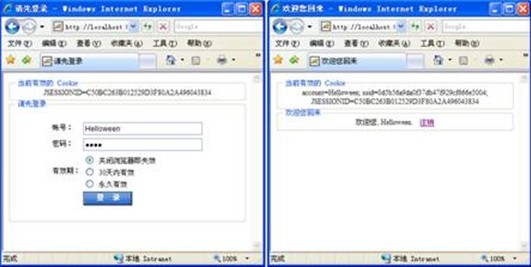
图1.7 永久登录
提示:该加密机制中最重要的部分为算法与密钥。由于MD1算法的不可逆性,即使用户知道了账号与加密后的字符串,也不可能解密得到密钥。因此,只要保管好密钥与算法,该机制就是安全的。
1.2 Session机制
除了使用Cookie,Web应用程序中还经常使用Session来记录客户端状态。Session是服务器端使用的一种记录客户端状态的机制,使用上比Cookie简单一些,相应的也增加了服务器的存储压力。
1.2.1 什么是Session
Session是另一种记录客户状态的机制,不同的是Cookie保存在客户端浏览器中,而Session保存在服务器上。客户端浏览器访问服务器的时候,服务器把客户端信息以某种形式记录在服务器上。这就是Session。客户端浏览器再次访问时只需要从该Session中查找该客户的状态就可以了。
如果说Cookie机制是通过检查客户身上的“通行证”来确定客户身份的话,那么Session机制就是通过检查服务器上的“客户明细表”来确认客户身份。Session相当于程序在服务器上建立的一份客户档案,客户来访的时候只需要查询客户档案表就可以了。
1.2.2 实现用户登录
Session对应的类为javax.servlet.http.HttpSession类。每个来访者对应一个Session对象,所有该客户的状态信息都保存在这个Session对象里。Session对象是在客户端第一次请求服务器的时候创建的。Session也是一种key-value的属性对,通过getAttribute(Stringkey)和setAttribute(String key,Objectvalue)方法读写客户状态信息。Servlet里通过request.getSession()方法获取该客户的Session,
例如:
HttpSession session = request.getSession(); // 获取Session对象
session.setAttribute("loginTime", new Date()); // 设置Session中的属性
out.println("登录时间为:" +(Date)session.getAttribute("loginTime")); // 获取Session属性
request还可以使用getSession(boolean create)来获取Session。区别是如果该客户的Session不存在,request.getSession()方法会返回null,而getSession(true)会先创建Session再将Session返回。
Servlet中必须使用request来编程式获取HttpSession对象,而JSP中内置了Session隐藏对象,可以直接使用。如果使用声明了<%@page session="false" %>,则Session隐藏对象不可用。下面的例子使用Session记录客户账号信息。
源代码如下:
代码1.9 session.jsp
<%@ page language="java" pageEncoding="UTF-8"%>
<jsp:directive.page import="com.helloweenvsfei.sessionWeb.bean.Person"/>
<jsp:directive.page import="java.text.SimpleDateFormat"/>
<jsp:directive.page import="java.text.DateFormat"/>
<jsp:directive.page import="java.util.Date"/>
<%!
DateFormat dateFormat = newSimpleDateFormat("yyyy-MM-dd"); // 日期格式化器
%>
<%
response.setCharacterEncoding("UTF-8"); // 设置request编码
Person[] persons =
{
// 基础数据,保存三个人的信息
new Person("Liu Jinghua","password1", 34, dateFormat.parse
("1982-01-01")),
new Person("Hello Kitty","hellokitty", 23, dateFormat.parse
("1984-02-21")),
new Person("Garfield", "garfield_pass",23, dateFormat.parse
("1994-09-12")),
};
String message = ""; // 要显示的消息
if(request.getMethod().equals("POST"))
{
// 如果是POST登录
for(Person person :persons)
{
// 遍历基础数据,验证账号、密码
// 如果用户名正确且密码正确
if(person.getName().equalsIgnoreCase(request.getParameter("username"))&&person.getPassword().equals(request.getParameter("password")))
{
// 登录成功,设置将用户的信息以及登录时间保存到Session
session.setAttribute("person", person); // 保存登录的Person
session.setAttribute("loginTime", new Date()); // 保存登录的时间
response.sendRedirect(request.getContextPath() + "/welcome.jsp");
return;
}
}
message = "用户名密码不匹配,登录失败。"; // 登录失败
}
%>
<!DOCTYPE HTML PUBLIC "-//W3C//DTD HTML 4.01Transitional//EN">
<html>
// ... HTML代码为一个FORM表单,代码略,请看随书光盘
</html>
登录界面验证用户登录信息,如果登录正确,就把用户信息以及登录时间保存进Session,然后转到欢迎页面welcome.jsp。welcome.jsp中从Session中获取信息,并将用户资料显示出来。
welcome.jsp代码如下:
代码1.10 welcome.jsp
<%@ page language="java" pageEncoding="UTF-8"%>
<jsp:directive.pageimport="com.helloweenvsfei.sessionWeb.bean.Person"/>
<jsp:directive.page import="java.text.SimpleDateFormat"/>
<jsp:directive.page import="java.text.DateFormat"/>
<jsp:directive.page import="java.util.Date"/>
<%!
DateFormat dateFormat = newSimpleDateFormat("yyyy-MM-dd"); // 日期格式化器
%>
<%
Person person =(Person)session.getAttribute("person"); // 获取登录的person
Date loginTime =(Date)session.getAttribute("loginTime"); // 获取登录时间
%>
// ... 部分HTML代码略
<table>
<tr><td>您的姓名:</td>
<td><%= person.getName()%></td>
</tr>
<tr><td>登录时间:</td>
<td><%= loginTime%></td>
</tr>
<tr><td>您的年龄:</td>
<td><%= person.getAge()%></td>
</tr>
<tr><td>您的生日:</td>
<td><%=dateFormat.format(person.getBirthday()) %></td>
</tr>
</table>
程序运行效果如图1.8所示。

图1.8 使用Session记录用户信息
注意程序中Session中直接保存了Person类对象与Date类对象,使用起来要比Cookie方便。
当多个客户端执行程序时,服务器会保存多个客户端的Session。获取Session的时候也不需要声明获取谁的Session。Session机制决定了当前客户只会获取到自己的Session,而不会获取到别人的Session。各客户的Session也彼此独立,互不可见。
提示:Session的使用比Cookie方便,但是过多的Session存储在服务器内存中,会对服务器造成压力。
1.2.3 Session的生命周期
Session保存在服务器端。为了获得更高的存取速度,服务器一般把Session放在内存里。每个用户都会有一个独立的Session。如果Session内容过于复杂,当大量客户访问服务器时可能会导致内存溢出。因此,Session里的信息应该尽量精简。
Session在用户第一次访问服务器的时候自动创建。需要注意只有访问JSP、Servlet等程序时才会创建Session,只访问HTML、IMAGE等静态资源并不会创建Session。如果尚未生成Session,也可以使用request.getSession(true)强制生成Session。
Session生成后,只要用户继续访问,服务器就会更新Session的最后访问时间,并维护该Session。用户每访问服务器一次,无论是否读写Session,服务器都认为该用户的Session“活跃(active)”了一次。
1.2.4 Session的有效期
由于会有越来越多的用户访问服务器,因此Session也会越来越多。为防止内存溢出,服务器会把长时间内没有活跃的Session从内存删除。这个时间就是Session的超时时间。如果超过了超时时间没访问过服务器,Session就自动失效了。
Session的超时时间为maxInactiveInterval属性,可以通过对应的getMaxInactiveInterval()获取,通过setMaxInactiveInterval(longinterval)修改。
Session的超时时间也可以在web.xml中修改。另外,通过调用Session的invalidate()方法可以使Session失效。
1.2.5 Session的常用方法
Session中包括各种方法,使用起来要比Cookie方便得多。Session的常用方法如表1.2所示。
表1.2 HttpSession的常用方法
| 方 法 名 | 描 述 |
| void setAttribute(String attribute, Object value) | 设置Session属性。value参数可以为任何Java Object。通常为Java Bean。value信息不宜过大 |
| String getAttribute(String attribute) | 返回Session属性 |
| Enumeration getAttributeNames() | 返回Session中存在的属性名 |
| void removeAttribute(String attribute) | 移除Session属性 |
| String getId() | 返回Session的ID。该ID由服务器自动创建,不会重复 |
| long getCreationTime() | 返回Session的创建日期。返回类型为long,常被转化为Date类型,例如:Date createTime = new Date(session.get CreationTime()) |
| long getLastAccessedTime() | 返回Session的最后活跃时间。返回类型为long |
| int getMaxInactiveInterval() | 返回Session的超时时间。单位为秒。超过该时间没有访问,服务器认为该Session失效 |
| void setMaxInactiveInterval(int second) | 设置Session的超时时间。单位为秒 |
| void putValue(String attribute, Object value) | 不推荐的方法。已经被setAttribute(String attribute, Object Value)替代 |
| Object getValue(String attribute) | 不被推荐的方法。已经被getAttribute(String attr)替代 |
| boolean isNew() | 返回该Session是否是新创建的 |
| void invalidate() | 使该Session失效 |
Tomcat中Session的默认超时时间为20分钟。通过setMaxInactiveInterval(int seconds)修改超时时间。可以修改web.xml改变Session的默认超时时间。例如修改为60分钟:
<session-config>
<session-timeout>60</session-timeout> <!-- 单位:分钟 -->
</session-config>
注意:<session-timeout>参数的单位为分钟,而setMaxInactiveInterval(int s)单位为秒。
1.2.6 Session对浏览器的要求
虽然Session保存在服务器,对客户端是透明的,它的正常运行仍然需要客户端浏览器的支持。这是因为Session需要使用Cookie作为识别标志。HTTP协议是无状态的,Session不能依据HTTP连接来判断是否为同一客户,因此服务器向客户端浏览器发送一个名为JSESSIONID的Cookie,它的值为该Session的id(也就是HttpSession.getId()的返回值)。Session依据该Cookie来识别是否为同一用户。
该Cookie为服务器自动生成的,它的maxAge属性一般为–1,表示仅当前浏览器内有效,并且各浏览器窗口间不共享,关闭浏览器就会失效。
因此同一机器的两个浏览器窗口访问服务器时,会生成两个不同的Session。但是由浏览器窗口内的链接、脚本等打开的新窗口(也就是说不是双击桌面浏览器图标等打开的窗口)除外。这类子窗口会共享父窗口的Cookie,因此会共享一个Session。
注意:新开的浏览器窗口会生成新的Session,但子窗口除外。子窗口会共用父窗口的Session。例如,在链接上右击,在弹出的快捷菜单中选择“在新窗口中打开”时,子窗口便可以访问父窗口的Session。
如果客户端浏览器将Cookie功能禁用,或者不支持Cookie怎么办?例如,绝大多数的手机浏览器都不支持Cookie。Java Web提供了另一种解决方案:URL地址重写。
1.2.7 URL地址重写
URL地址重写是对客户端不支持Cookie的解决方案。URL地址重写的原理是将该用户Session的id信息重写到URL地址中。服务器能够解析重写后的URL获取Session的id。这样即使客户端不支持Cookie,也可以使用Session来记录用户状态。HttpServletResponse类提供了encodeURL(Stringurl)实现URL地址重写,例如:
<td>
<a href="<%=response.encodeURL("index.jsp?c=1&wd=Java") %>">
Homepage</a>
</td>
该方法会自动判断客户端是否支持Cookie。如果客户端支持Cookie,会将URL原封不动地输出来。如果客户端不支持Cookie,则会将用户Session的id重写到URL中。重写后的输出可能是这样的:
<td>
<ahref="index.jsp;jsessionid=0CCD096E7F8D97B0BE608AFDC3E1931E?c=
1&wd=Java">Homepage</a>
</td>
即在文件名的后面,在URL参数的前面添加了字符串“;jsessionid=XXX”。其中XXX为Session的id。分析一下可以知道,增添的jsessionid字符串既不会影响请求的文件名,也不会影响提交的地址栏参数。用户单击这个链接的时候会把Session的id通过URL提交到服务器上,服务器通过解析URL地址获得Session的id。
如果是页面重定向(Redirection),URL地址重写可以这样写:
<%
if(“administrator”.equals(userName))
{
response.sendRedirect(response.encodeRedirectURL(“administrator.jsp”));
return;
}
%>
效果跟response.encodeURL(String url)是一样的:如果客户端支持Cookie,生成原URL地址,如果不支持Cookie,传回重写后的带有jsessionid字符串的地址。
对于WAP程序,由于大部分的手机浏览器都不支持Cookie,WAP程序都会采用URL地址重写来跟踪用户会话。比如用友集团的移动商街等。
注意:TOMCAT判断客户端浏览器是否支持Cookie的依据是请求中是否含有Cookie。尽管客户端可能会支持Cookie,但是由于第一次请求时不会携带任何Cookie(因为并无任何Cookie可以携带),URL地址重写后的地址中仍然会带有jsessionid。当第二次访问时服务器已经在浏览器中写入Cookie了,因此URL地址重写后的地址中就不会带有jsessionid了。
1.2.8 Session中禁止使用Cookie
既然WAP上大部分的客户浏览器都不支持Cookie,索性禁止Session使用Cookie,统一使用URL地址重写会更好一些。Java Web规范支持通过配置的方式禁用Cookie。下面举例说一下怎样通过配置禁止使用Cookie。
打开项目sessionWeb的WebRoot目录下的META-INF文件夹(跟WEB-INF文件夹同级,如果没有则创建),打开context.xml(如果没有则创建),编辑内容如下:
代码1.11 /META-INF/context.xml
<?xml version='1.0' encoding='UTF-8'?>
<Context path="/sessionWeb"cookies="false">
</Context>
或者修改Tomcat全局的conf/context.xml,修改内容如下:
代码1.12 context.xml
<!-- The contents of this file will be loaded for eachweb application -->
<Context cookies="false">
<!-- ... 中间代码略 -->
</Context>
部署后TOMCAT便不会自动生成名JSESSIONID的Cookie,Session也不会以Cookie为识别标志,而仅仅以重写后的URL地址为识别标志了。
注意:该配置只是禁止Session使用Cookie作为识别标志,并不能阻止其他的Cookie读写。也就是说服务器不会自动维护名为JSESSIONID的Cookie了,但是程序中仍然可以读写其他的Cookie。